Как настроить 3g антенну
Стандартный комплект для интернета в частный дом включает в себя:
- внешняя антенна (с креплением и кабельной сборкой)
Если у вас роутер D-link DIR-620S (черный), необходимо произвести его базовую настройку по инструкции.
Настройка заключается в правильной установке внешней антенны в направлении базовой станции (БС) оператора, фиксации в этом направлении и соединении антенны с модемом.
Это выполняется в несколько этапов.
1) Выбор места установки антенны.
Схематичное изображение крепления антенны на кронштейне:
Высота установки влияет на конечный результат: чем выше, тем лучше.
Если известны примерные направления на базовые станции (БС) оператора, то необходимо проверить сигнал с этих направлений.
Для этого антенна через переходник (пигтейл) подключается к 3g модему с сим-картой, модем вставляется в usb порт wifi роутера.
Если у вас антенна с 2-мя кабелями, то какой в какое гнездо вставлять не имеет значения, модем сам автоматически определит нужную поляризацию.
После загрузки роутера (около 1мин.) необходимо подключиться к сети wifi, по умолчанию название сети и пароль указаны на наклейке снизу роутера
Сим-карта вставляется в модем как показано на фото ниже
Если сеть называется KROKS.BY, то пароль 291485617
Для разных моделей модемов интерфейс настройки находится на разных адресах.

Внимательно посмотрите на фото ниже и определите какая у вас модель и какой адрес ей соответствует.
Необходимо открыть браузер (Explorer, Chrome, Opera, Firefox) и в адресной строке ввести:
192.168.8.1 (для 3G модема E3276 - 192.168.1.1) и нажать кнопку Enter (см. Рис 1)

После этого вы должны увидеть подключение к сети как на рис3.
Теперь все готово к проверке сигнала.
Если интрефейс вашего модема полностью совпадает с рис 3, то поиск БС можно осуществлять по уровню сигнала. Для этого необходимо перейти в пункт ? и в появившемся списке найти параметры RSSI и Ec/lo (рис4) При настройке сигнала 4g, параметрами будут RSSI и SINR
Рис 4.


! Для модема версии 3372-320 расположение параметров сигнала отличается, см. картинку ниже.
Медленно поворачивая антенну, необходимо найти лучшие значения RSSI и Ec/lo, т.к. это отрицательные величины, то чем значение ближе к 0, тем лучше (т.е. -65 лучше, чем -75). Величина SINR (для 4g) должна быть положительной.

Запоминаем (или записываем) значения после окончания теста и переходим к следующей БС.
В направлении где был получен лучший результат необходимо смонтировать кронштейн для антенны.
На скорость интернета влияет не только уровень сигнала, но и загруженность базовой станции.
Ниже приведены таблицы, по которым можно ориентировать на примерные значения скорости интернета в зависимости от полученного сигнала. Если у вас скорость интернета меньше прогнозируемой из таблицы, то базовая станция загружена и нужно пробовать ловить сигнал с другой базовой станции или тестировать сим-карту другого оператора.
Прогнозируемая скорость 3G в зависимости от качества сигнала:
| RSSI (уровень сигнала) | Ec/Lo (соотношение сигнал/шум) | Качество мобильного интернета и примерная скорость |
| от -30 до -50 | от 0 и до -4 | Отличные показатели, скорость 20-40 Мбит/с |
| от -50 до -70 | от -5 до -7 | Хорошие показатели, скорость 15-20 Мбит/с |
| от -70 до -85 | от -7 до -10 | Удовлетворительные показатели, скорость 5-15 Мбит/с |
| от -85 до -110 | от -10 и меньше | Плохие показатели, скорость ниже 5 Мбит/с |
Прогнозируемая скорость 4G в зависимости от качества сигнала
| RSSI (уровень сигнала) | SINR (соотношение сигнал/шум) | Качество мобильного интернета и примерная скорость |
| от -30 до -50 | от 30 и выше | Отличные показатели, скорость 70-100 Мбит/с |
| от -50 до -70 | от 20 до 30 | Хорошие показатели, скорость 30-70 Мбит/с |
| от -70 до -85 | от 10 до 20 | Удовлетворительные показатели, скорость 10-30 Мбит/с |
| от -85 до -110 | от 10 и меньше | Плохие показатели, скорость ниже 10 Мбит/с |
2) Проверка разных диапазонов и операторов
Для полноты картины необходимо проверить различные частоты 3G и 4G и разных операторов.
По умолчанию модем работает в режиме "Авто", в этом режиме модем ловит по приоритету технологии и уровня сигнала. Если есть сигнал 4G, то модем цепляется к нему, если нет - то к 3G.
Может быть ситуация, при которой по 4G результат хуже чем, по 3G. В этом случае целесообразно проверить результат, переведя модем принудительно в режим 3G.
По 3G могут быть частоты и 900 МГц и 2100 МГц. По 900 МГц как правило лучше сигнал (т.к. чем ниже частота, тем меньше затухание в пространстве), но на этой частоте меньше максимальная скорость и вероятность того что этот диапазон будет загружен - больше. Поэтому в большинстве случаев, если есть обе частоты, то лучше результат получается по 2100 МГц. Но всегда бывают "но")
Как перевести модем в различные режимы и частотные диапазоны подробно описано в статье.
3) Точная настройка антенны.
После определения лучшего направления и установки кронштейна, необходимо установить антенну на кронштейн в выбранном направлении. Фиксирующие гайки необходимо закрутить без ключа, чтобы антенна держалась в заданном направлении, но ее можно было поворачивать.
Если интерфейс модема позволяет, можно выполнить точную настройку по лучшим значениям RSSI и Ec/lo (SINR), как и в предыдущем пункте, а скорость замерять только в направлении лучшего сигнала.
После того, как точная настройка произведена, необходимо зафиксировать антенну в этом положении.
Закручивать фиксирующие гайки необходимо равномерно – поочередно подтягивая не более чем на ¼ оборота за раз, т.к. при неравномерной затяжке высока вероятность сбить антенну с лучшего направления.
3) Подключение кабельной сборки
Если после установки внешней антенны кабель до модема можно укоротить, если он остается с запасом. Это делать не обязательно, но если есть возможность сократить кабель более чем на 2 метра, то можно немного выиграть в уровне сигнала, т.к. кабель тоже дает небольшие затухание.
Если вы обрезали кабель, то нужно заново накрутить f-разъем на обрезанную часть, делается это просто, как с обычным телевизионным кабелем, видеоинструкцию можно посмотреть по ссылке.
Переходник, который включается в модем (пигтейл) лучше зафиксировать изолентой, обмотав вокруг модема место соединения, т.к. разъем состоит из тонких элементов и может сломаться, если его сильно дернуть в гнезде.
На этом настройка закончена, если у вас возникли вопросы, звоните по телефонам
Очень много людей пишет мне по поводу настройки 3G антенны от начала и до полной установки. Я-таки нашел немного времени написать статью с ответом на этот животрепещущий вопрос.
Самое начало:
Итак, у вас есть 3G модем, 3G антенна с кабелем и антенный адаптер для 3G модема. Сразу хочу оговорить, тот факт, что здесь я не буду описывать как впаивать разъем для внешней антенны в модем, собирать переходники и так далее. Условимся, что у вас на руках уже есть готовый комплект для установки, вы уже знаете как подключить антенну к модему и вам осталось лишь настроить ее на базовую станцию для стабильного приема.
Подготовка:
1)Сигнал. Для начала стоит определиться с уровнем сигнала. Очень часто у людей качество приема сильно плавает, однако, многие отмечают, что более-менее стабильный сигнал получается поймать на втором этаже дома или на крыше. Если у вас получалось это сделать, то скорее всего, установив правильно антенну, вы получите стабильный и качественный прием, который сможет обеспечить нормальную и уверенную работу интернета.
2) Кабель. Кабель должен быть как минимум хороший, с плотностью оплетки не менее 60%. В идеале он должен быть высокочастотный с сопротивлением в 50 ОМ, однако мы собирали кабельно-антенные тракты и на хорошем кабеле RG6 с сопротивлением 75 ОМ, тоже отлично работало, хотя КСВ был чуть побольше, но в целом работало отлично. Лично от меня - лучше очень хороший кабель RG6, чем паленый высокочастотный. И, хочу заметить высокочастотный всегда будет дороже, даже самый паленый.
3) Длина кабеля. Он должен быть как можно короче, особенно если у вас очень слабый прием. Я советую людям использовать кабель не длиннее, чем 7 метров, и то если у вас будет 3 или 4 метра, то это идеально. Никогда не скручивайте лишний кабель, как это мы любим делать за телевизорами или с интернет-кабелем. Закон! Если есть лишний кабель - отрежь его нафиг! На кабеле всегда есть потери, поэтому от лишней длины надо избавляться. Используйте WiFi роутеры, чтобы не тянуть провод до самого компьютера на первом этаже. Самый идеальный вариант - это установить роутер сразу в том месте, где кабель вошел в дом, а остальное пространство заполнит WiFi сигнал.
4) Высота установки. Тут, как и во всех антенных делах, действует правило - чем выше поднял антенну, тем увереннее прием. Помните про это. Используйте палки, трубы, мачты, кронштейны, чтобы поднять, как минимум, под конек дома.
Установка:
Чтобы правильно установить антенну, надо определить с какой стороны идет сигнал. Скорее всего сигнал идет из ближайшего населенного пункта. Именно в населенных пунктах располагаются базовые станции сотовых операторов. Однако, бывают и исключения. Иногда такие вышки устанавливаются в полях, чтобы заполнить промежутки в покрытии сигнала. В любом случае нам потребуется специальное программное обеспечение, чтобы ориентироваться не по "палочкам" в программе модема, а по нормальным значениям.
Данная инструкция подойдем вам лишь в том случае, если ваш модем марки Huawei! Обычно такие модемы в России продают Мегафон и МТС. Переверните ваш модем и прочитайте название. Должно быть написано что-то вроде "Huawei Technologies CO. LTD.", а так же модель, например E392, E352 или E173, ну или другие. Их много.
Если модем у вас Хуавей, то начинаем. Делаем все в следующей последовательности:
1) Качаем программу MDMA (ссылка)
2) Качаем плагин для MDMA от Entropiy (ссылка). Плагин умеет определять примерное положение базовой станции и умеет голосом проговаривать уровень сигнала, что очень удобно, если вы настраиваете антенну один. Сразу устанавливаем его после скачивания.
3) Выключаем родную программу модема с логотипом оператора. Выключаем совсем. Иначе она будет занимать порт и MDMA не сможет общаться с модемом.
Итак все готово, чтобы начать настройку. Модем у нас подключен, провод с антенной готовы и подключены к модему.
Теперь запускаем программу MDMA. В самом низу программы будет надпись - "Detecting mobile data device", потом "Initialising mobile data device", и, если все пройдет хорошо и программа смогла подключиться к модему - "Ready".
Иногда с некоторыми модемами программа не работает сразу, например с Huawei E392 (который с 4G). Как показала практика MDMA просто не видит порт, на котором висит модем, однако, существует команда, с помощью которой можно указать порт принудительно. Для этого вам потребуется определить на каком порту находится модем. Сделать это можно через "Диспетчер устройств Windows". Заходите в Диспетчер устройств, находите там раздел "Модемы", выбираете его и находите там свой Huawei, жмете по нему два раза и открывается окно с информацией об устройстве. Во вкладке "Модем"можно посмотреть порт, на котором висит модем, у меня это COM11.

Итак, порт мы определили, теперь надо заставить программу MDMA увидеть на нем модем. Делается это следующим образом:
1) Закрываете рабочую версию программы MDMA и копируете файл MDMA.exe в корень диска С.
2) Вызываете командную строку CMD.EXE (Пуск-выполнить) или в более поздних версиях Windows просто в поиске забиваете cmd.exe и запускаете. Открывается черное окно с командной строкой.
3) Вбиваем в командную строку следующее: C:\mdma.exe /port:COM11 (У меня это COM11, у вас тот, на котором висит модем) и выполняем команду.
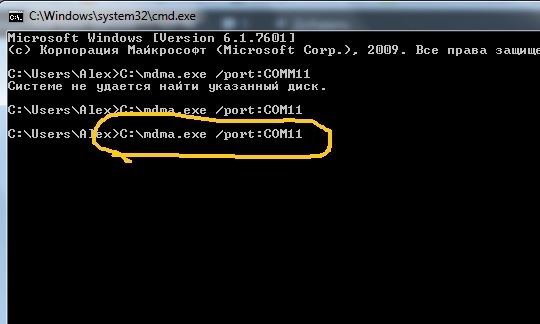

В самом верху программы видна полоса уровня сигнала. Над полосой виден уровень сигнала в децибелах (RSSI). Заметьте, что цифра эта стремиться к нулю, то есть значение -97 лучше чем -105, например. Далее нас интересует параметр "Connection type", который характеризует ваше подключение к интернету. Параметр может быть:
а)3G only - это значит, что модем не будет искать никакую другую сеть кроме 3G
б) GPRS/EDGE only - это значит, что модем не будет искать никакую другую сеть, а будет подключаться всегда к медленной GSM связи
в) 3G Prefered - этот параметр говорит о том, что если даже сигнал 3G будет почти на нуле, а медленный GSM будет в сто раз уверенней, то модем будет пытаться подключиться именно к 3G, не смотря на то, что сигнал почти отсутствует.
г) GPRS/EDGE Prefered - данный параметр с точность наоборот повторяет бункт "в"
В нашем случаем, мы охотимся на 3G сигнал, поэтому советую выставить параметр "3G only".
После выбора данного параметра, следует оценить качество приема, если все хорошо, то даже на земле, с подключенной антенной у нас должно выдать несколько децибел приема. Если этого не происходит, то стоит забраться чуть повыше и медленно покрутить антенной их стороны в сторону.
Как только какой-то сигнал будет пойман, нам на помощь приходит вторая программа - плагин к MDMA. Запускаем его и знакомимся с интерфейсом.
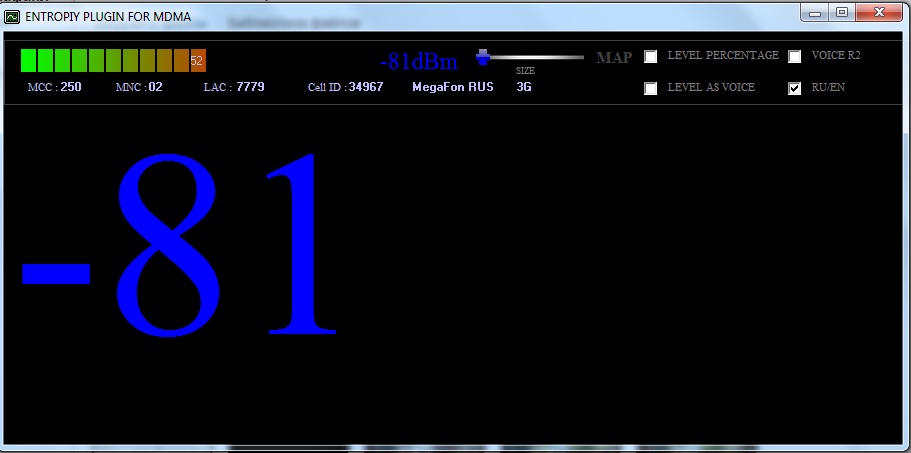
Итак, здесь полностью дублируется уровень сигнала, получаемый от MDMA. Если хотя бы слабый прием есть, то имея запасной выход в интернет, можно нажать кнопочку "MAP", откроется браузер с Яндекс.Картами, на которых точкой будет отмечено расположение вышки. Если возможности зайти в интернет у вас нет, то советую активировать опцию - "Level AS VOICE". После установления галочки на данной опции, включите звук - программа будет голосом проговаривать текущий уровень сигнала. Помните - чем меньше цифра, тем лучше сигнал. Однако, все значения выше 100, программа произносит как "десять". Запомните, что "десять" - это сто и хуже.
Далее дело не хитрое. Залезаем на крышу или поднимаем антенну куда повыше или на кронштейн, программа в это время работает и диктует вам уровень сигнала. Будьте осторожны с проводом - неаккуратные движения могут сломать разъем у модема или привести в негодность антенный переходник.
Настройка:
Настройка происходит уже на месте, то есть на высокой точке. От вас требуется аккуратно и понемногу поворачивать антенну на кронштейне, примерно градусов на 10-15 с интервалом в 3-4 секунды и прислушиваться к голосу, сообщающему вам уровень сигнала. Начинайте настройку с направления антенны на населенный пункт, однако, попробуйте и другие направления. Следует помнить, что направленная антенна как фонарь - "светит" только перед собой, поэтому задней частью она ничего не поймает.
Внимание! При настройке антенны стоит помнить тот факт, что 3G работает на высокой частоте 2100 MHZ. Такие волны не имеют такой высокой проникающей способности как, например тот же GSM 900 или CDMA 450. Они не способны "пробить" плотные предметы, особенно металлические преграды. Металл на пути приема вашей антенны - смерть для приема. Старайтесь, чтобы между вашей антенной и базовой станцией было как можно меньше объектов, в том числе и крыша дома. Стремитесь к прямой видимости до базовой станции. Если на пути массивные деревья, то старайтесь поймать направление между ветками, или, если есть возможность, вообще вырезать часть веток, которые явно мешают прохождению сигнала. Колыхание листьев будет очень негативно влиять на прием. А мокрые листья очень сильно отражают сигнал, что непременно приведет к нестабильности работы всего антенного тракта. Желательно, чтобы деревья начинались у вас не ближе чем за 100-200 метров от антенны, а лучше от 500 метров. Единичные деревья не так страшны как массивные насаждения.
Минимальный, почти нулевой сигнал находится на отметке в -113 дБ. Идеально, чтобы уровень сигнала у вас был от -65 до -90 дБ. В таком случае у вас остается хороший запас на погодные условия. Однако, я нормально пользовался и при -99, но в дождик связь была уже не такой "бодрой".
Установив самое лучшее положение антенны по показаниям программы, закрепите ее и спуститесь вниз. Далее, возвращаясь к началу статьи, если у вас осталось много лишнего кабеля и у вас есть возможность укоротить его, то укоротите. Единственное противопоказание - это скрутки и изолента. Исли кроме такого способа вы ничего не придумали и у вас нет под рукой паяльника, то лучше оставьте кабель без изменений.
Далее, вы либо вставляете можем в роутер и получаете стабильный интернет по WI-FI, либо пользуетесь модемом в одном стационарном месте, покуда хватает кабеля.
Если модем останется у вас в компьютере, то отключите программу MDMA, отключите плагин с голосом и запустите родную программу от модема. Где уже вы увидите привычные вам "палочки" и, скорее всего, их будет 5 штук уже при сигнале -90 дБ. Операторы считают это шикарным приемом. С помощью родной программы войдите в интернет. Это можно сделать, конечно, и другими способами, но этот самый верный и стопроцентный!
Ну что же, я надеюсь моя статься поможет вам сэкономить нервы и деньги на установку, и конечно же получить стабильный интернет, где бы вы ни находились.
Если у вас остались вопросы, вы можете задавать их в комментариях, и вместе с вами мы допишем статью до более информативного состояния.
Понравилась статья? Вы можете оставить отзыв или подписаться на RSS, чтобы автоматически получать информацию о новых статьях.

Добрый день! Сегодня хочу ответить на многочисленные вопросы по настройке 3G антенны. Как настроить антенну? Как найти максимальный уровень сигнала? Особенно после выхода статьи «3G антенна своими руками», где используется в качестве 3G антенны модем, закрепленный в фокусе спутниковой тарелки. Такую антенну необходимо как можно точнее настроить на ретранслятор базовой станции, от точной настройки будет зависеть качество сигнала. Для таких целей отлично подходят специальные программы позволяющие осуществлять мониторинг 3G сигнала.
Mobile Data Monitoring Application (MDMA):

Подробно рассказывать о том, как пользоваться программой MDMA нет необходимости, так как интерфес программы интуитивно понятен. Установка не требуется, после скачивания нужно подключить модем к компьютеру, система должна определить его, далее запускаем MDMA. Запускать программу для подключения интернета и подключаться не нужно, если она запустилась автоматически, закройте ее.
Антенну настраиваем по индикатору уровня сигнала, он соответствует значению в –dBm, чем оно меньше, тем выше качество сигнала. Спутниковая антенна с модемом настраивается очень точно, плавным поворачиванием вокруг оси, после отображения максимального значения, также плавно поворачиваем по вертикали. Антенна Харченко для 3G настраивается аналогично.
Есть еще одна программа для мониторинга 3G сигнала WlanExpert, скачать ее можно здесь: WlanExpert.exe. К сожалению, подходит не для всех модемов, функционал скромнее, чем у MDMA, но я заметил, что в плохую погоду (туман, дождь, снег) WlanExpert более чувствительна и работает стабильнее. Слышал, что MDMA так же работает не со всеми моделями модемов, не знаю как со всеми но на сегодняшний день не видел ни одного неработающего, по крайней мере, все самые распространенные, а именно: HUAWEI E1550, E150, Е156, Е160, E173, E220, E1750; ZTE MF622, ZTE 626, работает точно.
WlanExpert:

Конечно, можно пользоваться и стандартной прошивочной программой, которая устанавливается с модема, но ориентироваться на «палки» как то не очень удобно. Благодаря программам MDMA и WlanExpert побродив по квартире, можно найти точку, где сеть ловит лучше всего, и оставить модем в этой точке, это поможет улучшить качество соединения.
Данное руководство поможет выбрать правильное место установки, определить качественный сигнал и наиболее точно настроить антенну на базовую станцию самостоятельно, используя встроенный в прошивку модема функционал "Вращение антенны" отображающий параметры сигнала в режиме реального времени.
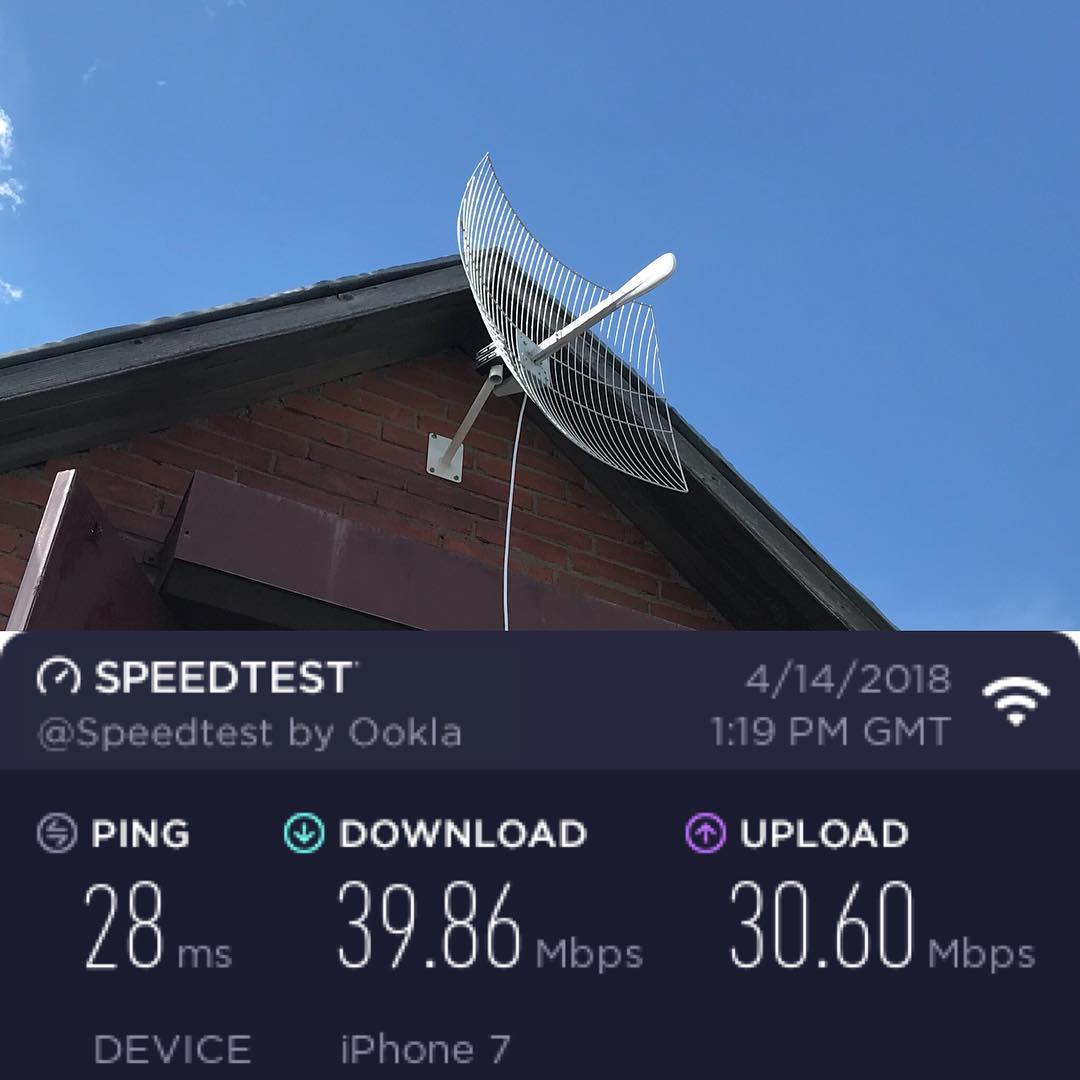
- Первое и главное условие при выборе точки установки — минимизация препятствий на пути к вышке оператора, приводящих к затуханию и деградации сигнала. Такие преграды как: здания, высокие густые деревья расположенные на расстоянии менее 2 метров могут отражать и поглощать радиоволны. Установка вплотную к металлической кровле (меньше 30 см.) так же может негативно повлиять на качество сигнала;
- В низинах антенну рекомендуется поднимать как можно ВЫШЕ (что вполне логично), если у вас остаются излишки кабеля, то можно пренебречь затуханием в пользу высоты;
- Если по ряду причин монтаж на мачту невозможен и принято решение установки на фасадный кронштейн, антенну следует устанавливать в месте, где сигнал максимален.
Как выбрать оператора и найти базовую станцию?
Если вышка оператора находится в зоне видимости, известна её принадлежность, достаточно ориентировать антенну на нее и вероятнее всего у вас всё заработает. Но как поступить если оператор неизвестен, а быстрый интернет очень нужен. Вот несколько продуктивных советов:
1.) Проверить качество покрытия операторов по картам на сайтах :
2.) Если у вас один оператор, но местоположение базовой станции неизвестно, то данную можно уточнить позвонив на горячую линию оператору озвучив населенный пункт где вы находитесь и запросить информацию по расположению ближайшей станции .3.) Если же вышек несколько, рекомендуем запастись сим картами разных операторов (попросить родственников, соседей на 15-30 мин. для теста) и уже практическим путем, переставляя сим карты проверить на какой скорость будет выше. Все наши модемы прошиты под смартфонные тарифы, поэтому интернет будет работать на любой карте. Тестирование лучше всего выполнять с наиболее высокой точки, либо из окон 2 этажа.
при помощи функции "Вращение антенны". Модем 3372h Рисунок 1 - Главное меню модема. Обозначение типа принимаемого сигнала сети:Как правильно и наиболее точно определить направление.
В меню модема кликните на пункт "Антенна"
Рисунок 2 - параметры сигнала.
Значения параметров 4G LTE :
- Down/Up: Частота на которой вещает базовая станция оператора. В нашем конкретном случае — это частота 1800 (1845.2/1750.2 МГц) - в основном применяется в загородных зонах (село, деревня и пр.), в остальных случаях: 2600 МГц, (городская зона), частота 800 МГц — частота с самой длинной волной и радиусом действия, но скорость обычно не более 10-12 Мбит/с.(так же зачастую встречается в загородной зоне);
- CINR: (Пожалуй, самый ВАЖНЫЙ показатель, влияющий на скорость) определяет степень полезного сигнала к общему шуму. Здесь так: чем значение больше, тем сигнал качественнее. В случае отрицательного SINR (сигнале преобладает шум), скорость подключения будет невысокой, а LTE соединение нестабильным.
- RSSI: Базовая характеристика мощности сигнала. После того как вы определили уровень сигнала 3G/ 4G предлагаю разнести их по группам:
| Показатели качества принимаемого сигнала | Значения параметров | |
| RSSI | SINR (Ec/Io) | |
| Отличные | -30 . -50 dBm | 30 dB и более |
| Хорошие | -50 . -70 dBm | 20 dB - 30 dB |
| Средние | -70 . -85 dBm | 10 dB - 20 dB |
| Плохие | -85 . -110 dBm | менее 10 dB |
Значения параметров 3G
- EcIo: (вариации - Ec/Io, Ec/No): влияние эфирных шумов на качество сигнала (чем положительнее показатель, тем лучше). При разгруженной сети значения EcIo растёт к 0. С ростом числа абонентов, снижается пропускная характеристика и параметры ухудшаются до -13..-15 дБ, после чего может переход 3G->2G. В этом случае Вам следует подобрать менее загруженную вышку или сменить оператора. Для 4G этот параметр характеризуется как CINR.
- RSCP: Мощность первого сигнала принимаемого вашим устройством при установке связи с базой. -70 хороший, -100 низкий.
Мы рекомендуем выполнять тестирование вдвоем (один человек вращает антенну, второй контролирует значения).
Если вы в сети 4 G ( LTE ). Из открытого окна медленно вращайте антенну, на 180 градусов одновременно наблюдая как меняются показатели. В сети 4G первым делом отдайте предпочтение параметру SINR. При улучшении сигнала цвет значения будет меняться. Красный – плохой SINR (но даже в красной зоне бывает вполне терпимая скорость, если она не в минусе), желтый (до 13 dB) - средний уровень, зеленый (от 13 dB) – хороший уровень, зеленый уровень (от 20 dB и до 29 dB) – отличный.
Если вы в сети 3G. При вращении антенны опирайтесь на показатель мощности сигнала – RSSI. Его показатели мы описывали ранее. RSSI в отличие от SINR имеет отрицательные значение, и его качество улучшается с приближением к -50 (отличный) - 90 отвратительный, пример: на рисунке отображения параметров RSSI -61 dBm находится в зоне хорошего сигнала.
Не все версии прошивок имеют функционал упрощающий поиск сигнала. Если ваша версия имеет другой вид интерфейса, то в меню Настройки и перейдите во вкладку «Информация об устройстве» в разделе «Система»
Рисунок 1. Устройство зафиксировано в частотном диапазоне 1800 МГц. Остальные диапазоны 4G не активны.
Читайте также:


